您好,登录后才能下订单哦!
密码登录
登录注册
点击 登录注册 即表示同意《亿速云用户服务条款》
相比Windows Server 2008的活动目录域服务部署,Windows server 2012发生了一些新变化:不支持Dcpromo,可以用脚本进行安装和卸载等。
测试环境:
计算机:Ser2012CN,安装Windows Server 2012 RC操作系统
IP地址:192.168.0.70 /24,DNS指向本身。
一、图形界面安装
过程如下图:点击添加角色和功能
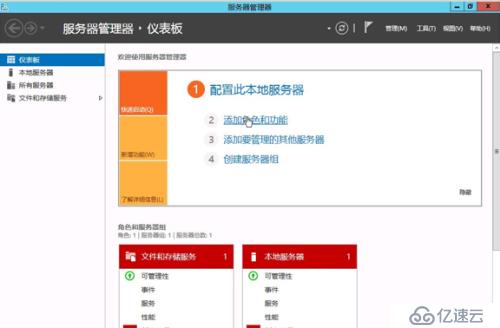
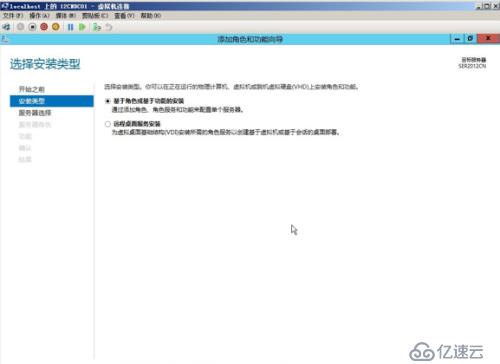
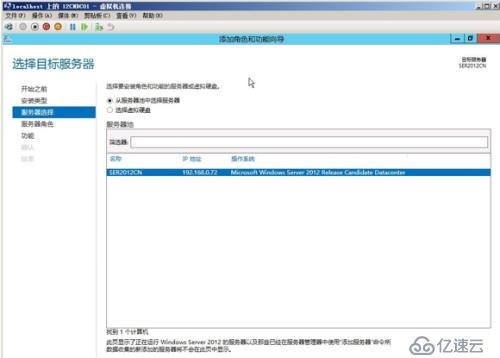
选择AD域服务,勾选包括管理工具,点击添加功能
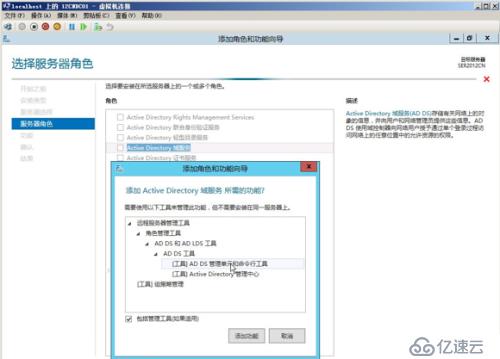
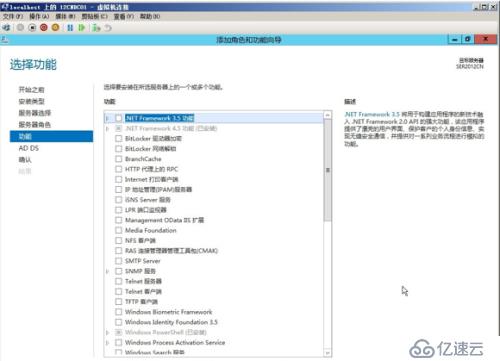
可以勾选“如果需要,自动重新启动目标服务器”
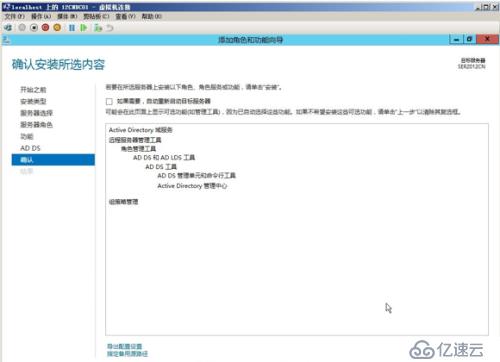
可以指定备用源路径:
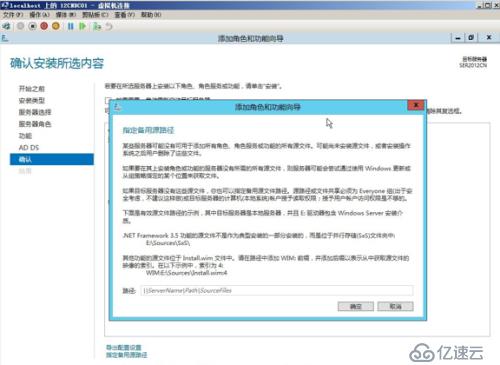
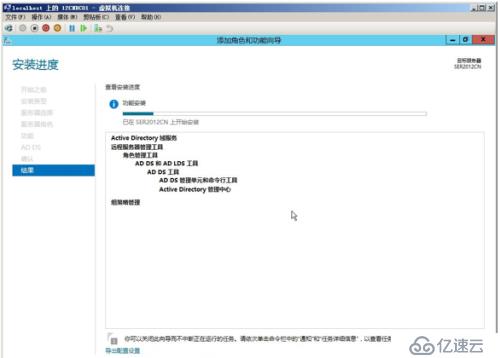
组件成功安装后,选择“将此服务器提升为域控器”
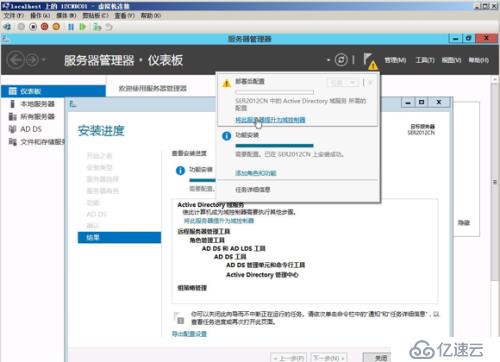
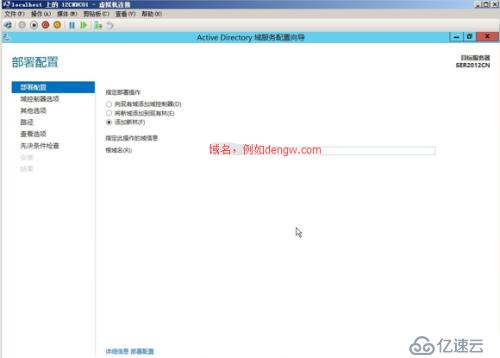
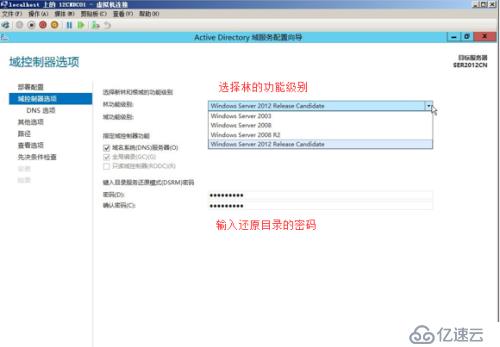
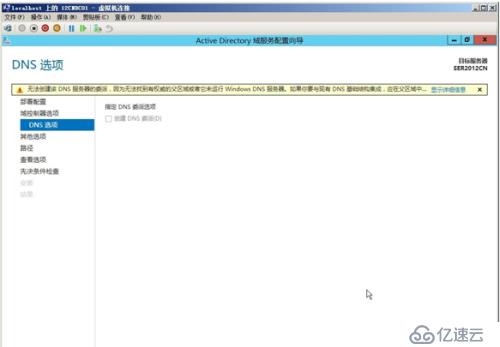
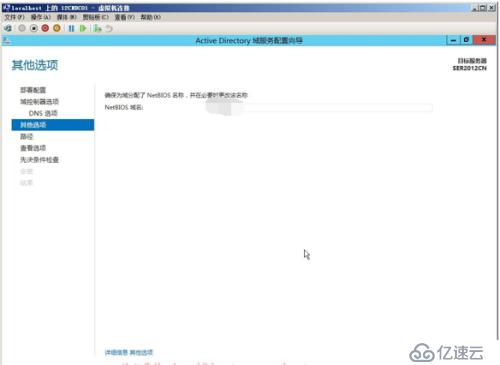
点击安装等待完成。
二、利用脚本安装
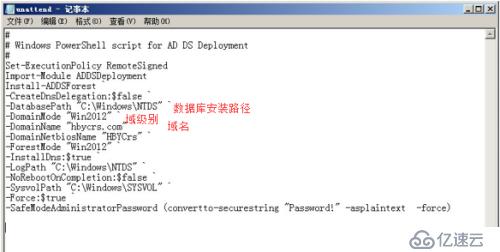
免责声明:本站发布的内容(图片、视频和文字)以原创、转载和分享为主,文章观点不代表本网站立场,如果涉及侵权请联系站长邮箱:is@yisu.com进行举报,并提供相关证据,一经查实,将立刻删除涉嫌侵权内容。